
- •1 Введение 1
- •2 Инсталляция аппаратных средств 1
- •3 Введение в управление конфигурацией web 1
- •4 Настройка пк и модема для получения доступа к Интернет 1
- •Введение
- •Функциональные возможности
- •Упаковочный лист
- •Технические спецификации
- •Меры безопасности
- •Описание светодиодов и интерфейсов
- •Требования к системе
- •Инсталляция аппаратных средств
- •Введение в управление конфигурацией web
- •Подготовительные операции перед входом в систему модема
- •Вход в систему модема
- •Быстрый запуск
- •Настройка быстрого запуска
- •Быстрый запуск --- Режим pppoa
- •Быстрый запуск --- Режим pppoe
- •Quick Setup --- Режим mer Mode
- •Быстрый запуск --- Режим ipoa
- •Quick Setup --- Режим моста
- •Состояние системы
- •Линия adsl
- •Подключение к Интернет
- •Статистическая информация по трафику
- •Расширенные настройки
- •Lan (Local Area Network, локальная вычислительная сеть, лвс)
- •Wan (Wide Area Network, глобальная вычислительная сеть, гвс)
- •Ip Routing --- Static Route (ip-маршрутизация – Статический маршрут)
- •Ip Routing --- Dynamic Routing (ip-маршрутизация – Динамическая маршрутизация)
- •Dns Server (dns-сервер)
- •Брандмауэр (Firewall)
- •Igmp-прокси
- •Диагностика
- •Management (Управление)
- •Admin Account (Учетная запись администратора)
- •Remote Access (Удаленный доступ)
- •Date & Time (Дата и время)
- •System Log (Системный журнал)
- •Backup Config (Настройка резервного копирования)
- •Update Firmware (Обновление прошивки)
Быстрый запуск --- Режим pppoe
Поскольку оборудование на линиях «вверх» поддерживает инкапсуляцию PPPOE , то вы можете сконфигурировать ZXDSL 831II для поддержки коммутируемого доступа через PPPOE. Это означает, что устройство ZXDSL 831II будет выполнять функции клиента PPPOE. Ниже приводится описание процедуры конфигурирования:
В интерфейсном окне VPI/VCI нажмите кнопку “Next”. Появится интерфейсное окно, показанное ниже.
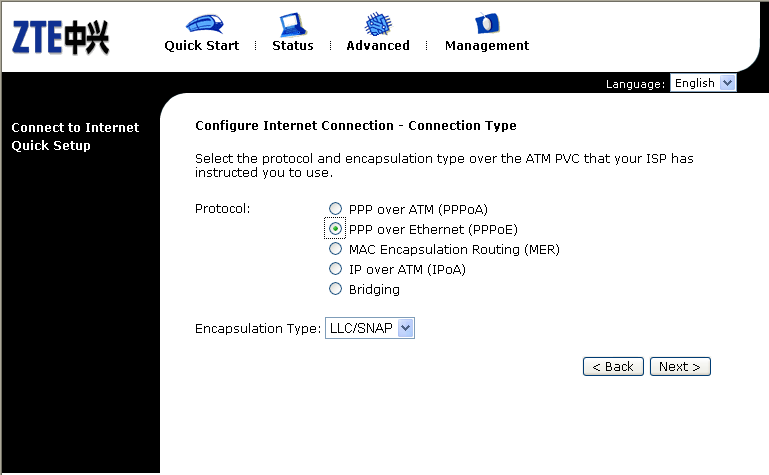
Рис. 3.3-8
В этом окне поставьте флажок в поле “PPP Over Ethernet (PPPOE) и выберите из ниспадающего меню опцию “LLC/SNAP”, а затем нажмите кнопку “Next”. Появится интерфейсное окно, показанное ниже.
Рис. 3.3-9
Obtain an IP Address automatically: Автоматическое получение IP-адреса, назначенного оборудованием линии «вверх», например BAS, через коммутируемое соединение PPPOE.
Use the following IP address: Разрешается использование следующего IP-адреса.
Enable NAT: Разрешается использование трансляции адресов NAT для модема ZXDSL 831II. Если вы не отметили эту опцию и собираетесь использовать ZXDSL 831II для нормального выхода в Интернет, то вы должны добавить маршрут к оборудованию линии «вверх». В противном случае доступа в Интернет не будет. Как правило, эта опция должна быть выбрана.
Выберите опции “Obtain an IP address automatically” и “Enable NAT”, а затем нажмите кнопку “Next”. Появится интерфейсное окно, показанное ниже.
Рис. 3.3-10
PPP User Name: В этом поле вводится имя пользователя, предоставленное вашим провайдером ISP. Имя пользователя является регистро-зависимым.
PPP Password: В этом поле вводится пароль, предоставленный вашим провайдером ISP. Пароль является регистро-зависимым.
Session established by: В этом поле выбирается режим установления соединения PPP в соответствии с вашими потребностями.
Always On: После включения ZXDSL 831II коммутируемое соединение PPPOE установится автоматически. Только в том случае, если выключен модем или повреждены мультиплексор DSLAM или оборудование линии «вверх», соединие PPPOE будет отсутствовать.
Dail on Demand: Если выбрана опция Always On, то после включения ZXDSL 831II коммутируемое соединение PPPOE установится автоматически. Если в течение заданного времени ожидания ZXDSL 831II не обнаружит потока данных от пользователя, то модем автоматически разъединит соединение PPPOA. После обнаружения потока данных (например, при выполнении доступа к веб-странице), модем перезапустит соединение PPPOE. Введите в этом поле время ожидания.
После корректного ввода требуемых данных и выбора нужных опций, нажмите кнопку “Next”. Появится интерфейсное окно, показанное ниже.
Рис. 3.3-11
В этом окне вы можете изменить IP-адреса интерфейса LAN и сервера DHCP. Как правило, их менять не требуется.
Primary IP Address: Первичный IP-адрес, т.е. управляющий IP-адрес LAN для ZXDSL 831II. Значение по умолчанию: 192.168.1.1.
Subnet Mask: Маска подсети в составе IP-адреса.
Configure the second IP Address and Subnet Mask for LAN interface: Если вы выберите эту опцию, то вы сможете сконфигурировать вторичный адрес LAN IP для ZXDSL 831II. Если вам не требуется пул IP-адресов 192.168.1.X сервера DHCP, но вы хотите управлять модемом через адрес 192.168.1.1, то эта опция должна быть выбрана.
Enable DHCP Server on the LAN: Если вы выберите эту опцию, то вы разрешите функции DHCP для ZXDSL 831II. Если подключенный к ZXDSL 831II компьютер сконфигурирован для автоматического получения IP-адреса, то ZXDSL 831II назначит для ПК действующий IP-адрес из пула IP-адресов. По умолчанию сервер DHSCP запрещен.
Если вы выбирите эту опцию, то вы сможете ввести значения следующих параметров:
Start IP Address: Начальный IP-адрес сервера DHCP. Значение по умолчанию: 192.168.1.2.
End IP Address: Конечный IP-адрес сервера DHCP. Значение по умолчанию: 192.168.1.254.
Leased Time: Время, на которое выделяются серверу адреса. Выражается в днях, часах и минутах. Значение по умолчанию: 1 день.
После внесения требуемых изменений, нажмите кнопку “Next”. Появится интерфейсное окно, показанное ниже.
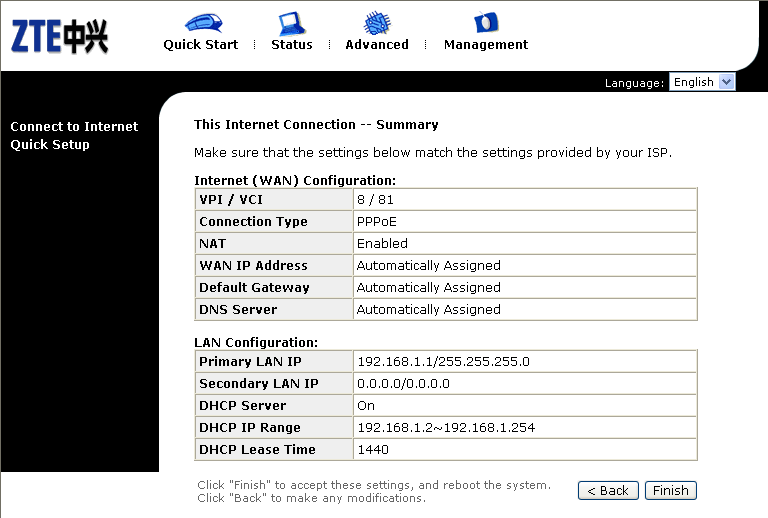
Рис. 3.3-12
Сравните конфигурацию с вашими потребностями. Если требуются изменения, нажмите кнопку “Back” для разрешения редактирования. После внесения требуемых изменений, нажмите кнопку “Finish”. ZXDSL 831II сохранит все изменения и автоматически перезагрузится. После этого появится интерфейсное окно, показанное ниже:
Рис. 3.3-13
Примечание: Во время перезагрузки модем не должен выключаться. В противном случае может быть поврежден модем или его конфигурация. Этот процесс может занять от одной до двух минут. (Во время перегрузки светодиод Power должен гореть зеленым цветом).
